 Regenpijp
Regenpijp
r
|
Gereedschap |
Gereedschappenset |
|
Regenpijp
|
Architectuur |
Met het gereedschap Regenpijp kunt u een regenpijpobject creëren. Dit is een parametrisch object (zie Wat zijn parametrische objecten? ).
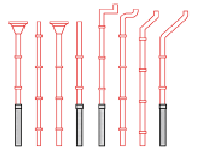
Als u Regenpijp selecteert, verschijnen volgende tekenmethodes in de Methodebalk:

|
Parameter |
Omschrijving |
|
Plaats symbool/parametrisch object
|
Selecteer deze methode om het object in te voegen met de volgende muisklik als invoegpunt. |
|
Invoegen op afstand
|
Selecteer deze methode om het object in te voegen in een muur op een op te geven afstand van het invoegpunt. |
|
Invoegen in muur
|
Selecteer deze methode om objecten automatisch in muren in te voegen. |
|
Links uitlijnen
|
Selecteer deze methode om het invoegpunt links op het in te voegen object te bepalen. |
|
Middelpunt uitlijnen
|
Selecteer deze methode om het invoegpunt op het middelpunt van het in te voegen object te bepalen. |
|
Rechts uitlijnen
|
Selecteer deze methode om het invoegpunt rechts op het in te voegen object te bepalen |
|
Invoegpunt uitlijnen
|
Selecteer deze methode om het voorgedefinieerde invoegpunt van het in te voegen object te gebruiken. |
|
Instellingen
|
Pas de instellingen aan. |
Om een regenpijp te creëren:
Activeer het gereedschap.
Kies uit de beschikbare invoegopties in de Methodebalk.
Klik op de knop Instellingen.
Het dialoogvenster ‘Instellingen’ wordt geopend.
Klik hier om de velden te tonen/te verbergen.Klik hier om de velden te tonen/te verbergen.
|
Veld |
Omschrijving |
|
Weergave |
Selecteer één van de beschikbare weergaven. |
|
Hoogte |
Geef de totale hoogte op. |
|
Profiel |
Selecteer het gewenste profiel: u kunt kiezen voor een rechthoekige of cirkelvormige pijp. |
|
Model |
Selecteer het gewenste model: kies voor een rechte pijp of een pijp met een bepaalde oversteek. |
|
Oversteek |
Geef de horizontale oversteek op. |
|
Beugelafstand |
Geef de onderlinge afstand tussen de beugels op. |
|
Dolfijn |
Vink deze optie aan om een dolfijn weer te geven. |
|
Trechter |
Vink deze optie aan om een trechter weer te geven. |
Klik in uw tekening om het invoegpunt te bepalen.
Klik nogmaals om de rotatiehoek te bevestigen.
Wanneer u dit object plaatst, maakt Vectorworks nieuwe klassen aan. U kunt kenmerken aan verschillende onderdelen van het object toekennen door middel van deze klassen.
~~~~~~~~~~~~~~~~~~~~~~~~~


